Mehrere Zeilen löschen
Dieses Topic beschreibt das Löschen mehrerer aufeinanderfolgender Zeilen in einer Tabelle.
Wählen Sie das Topic oder die Komponente im Content Manager aus, um es/sie im Editor zu öffnen.

Alternativ können Sie Topics erstellen und dieses bearbeiten.
Positionieren Sie den Cursor in der ersten Zeile, die zur Löschung ansteht.
Halten Sie die Umschalt- und die linke Maustaste gedrückt und ziehen Sie den Cursor über die zu löschenden Zeilen.
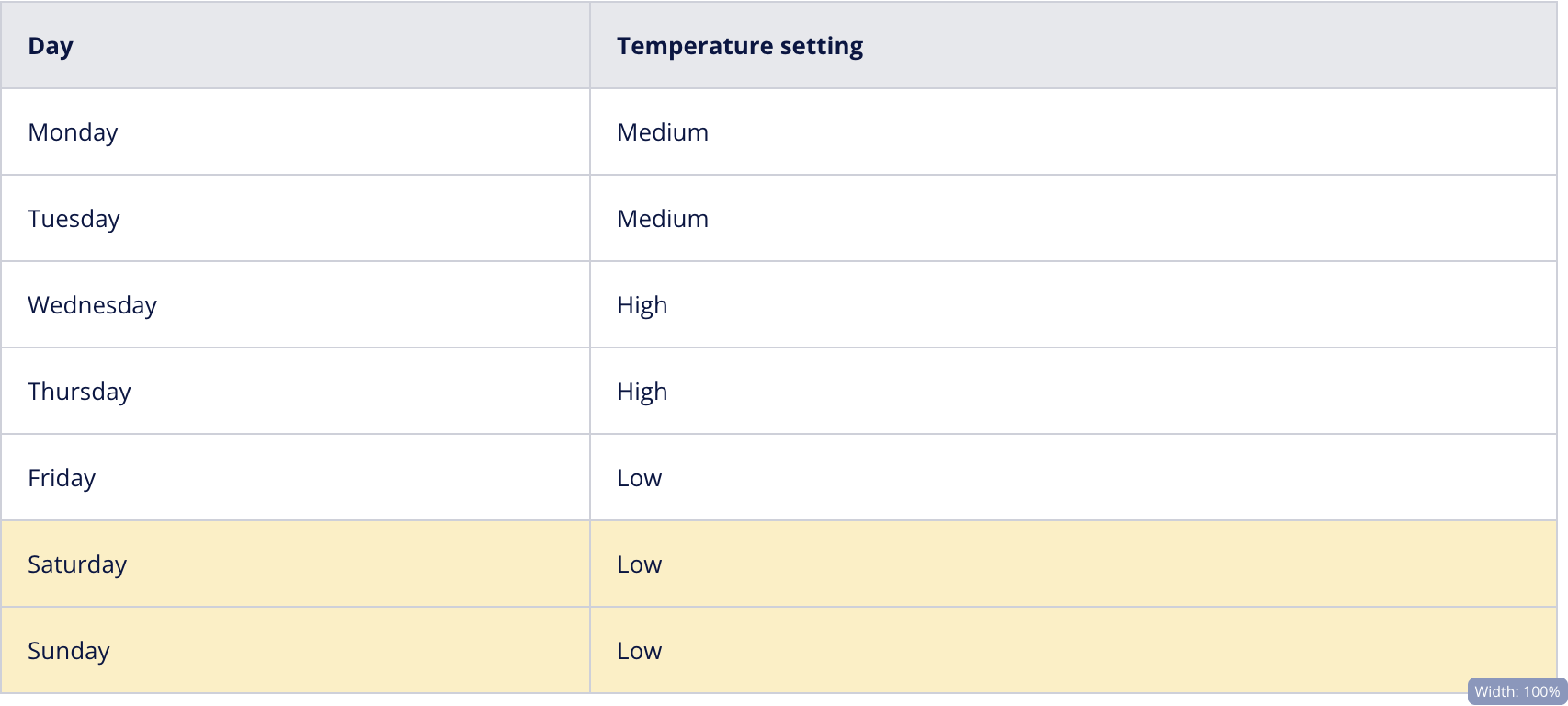
Paligo färbt die ausgewählten Zeilen gelb.
Klicken Sie mit der rechten Maustaste hinein, um das Kontextmenü der Tabelle anzuzeigen.
Wählen Sie Zeile löschen und dann Ausgewählte Zeilen löschen.
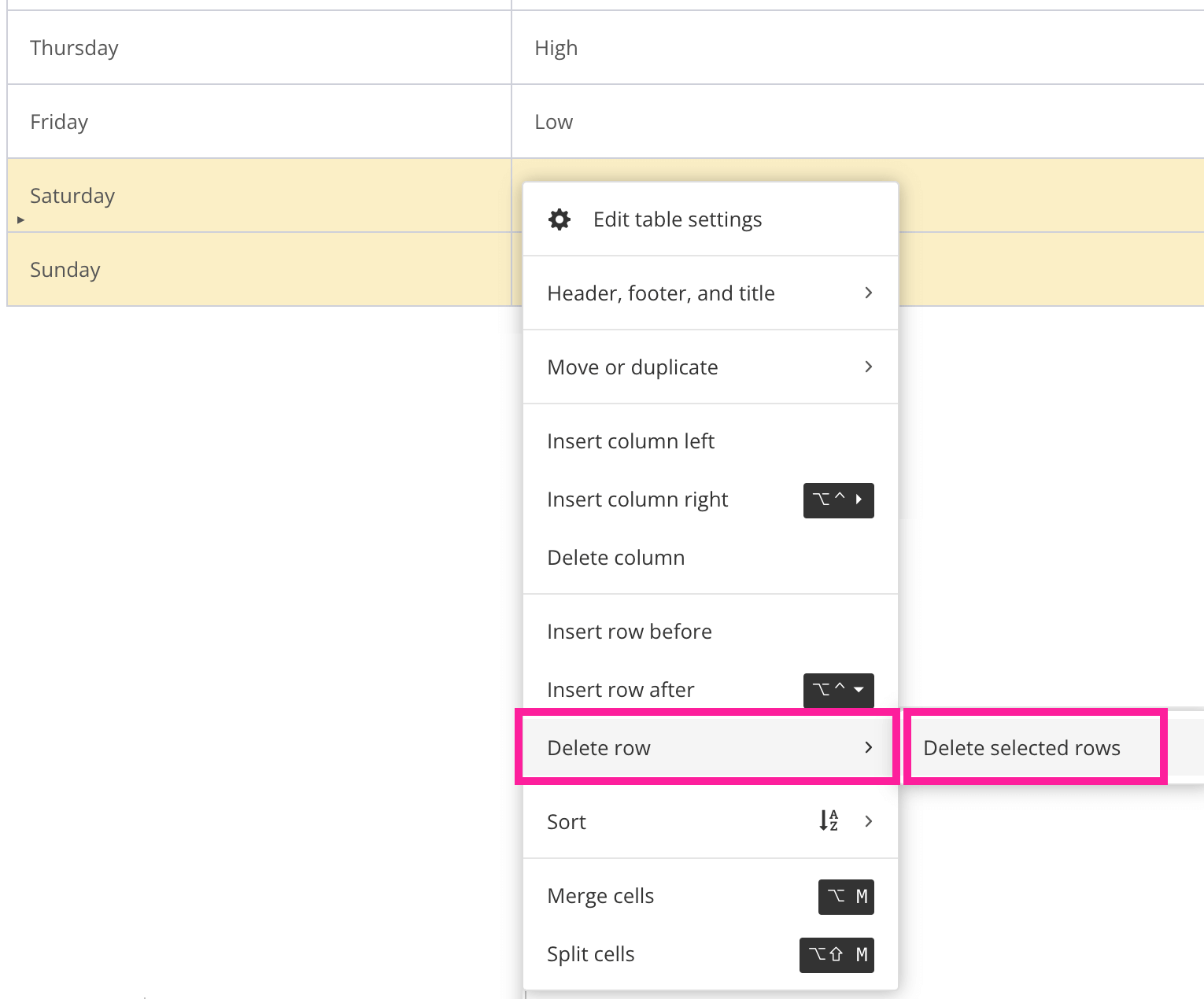
Paligo entfernt die markierten Zeilen samit Inhalt.
Drücken Sie Speichern.
